|
Desde el Campus Virtual podrá acceder al Gestor documental de unidades, para ello haga clic en el ícono de Menú, luego haga clic en la pestaña Documentos y presione Facultades y otras unidades.
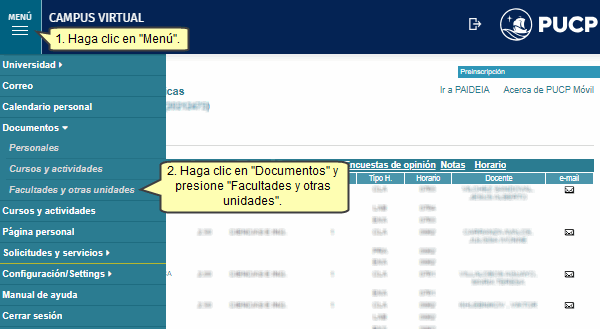
A continuación seleccione la opción Unidades Académicas y haga clic en Estudios Generales Ciencias.
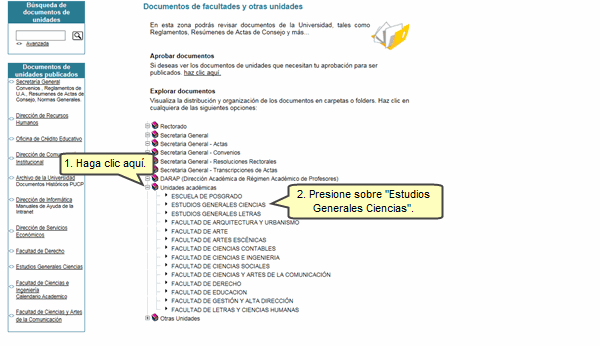
Nota: También tiene la posibilidad de acceder al Gestor documental de unidades pasando el cursor por la pestaña Documentos y luego seleccionando la opción Documentos de facultades y otras unidades.
A continuación se mostrará la página del Gestor documental de unidades y en la parte superior tres pestañas:
Inicio
Se visualiza al lado derecho el nombre de usuario y una casilla de búsqueda, en ella podrá escribir por lo menos dos letras e inmediatamente se mostrará una lista de nombres autocompletados de documentos, personas o sitios.
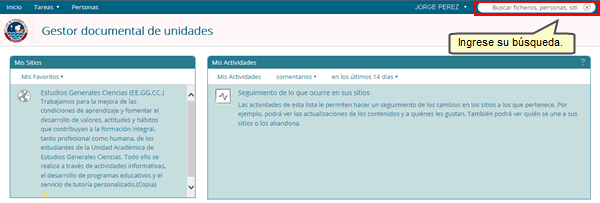
Luego se mostrará el resultado de la búsqueda.
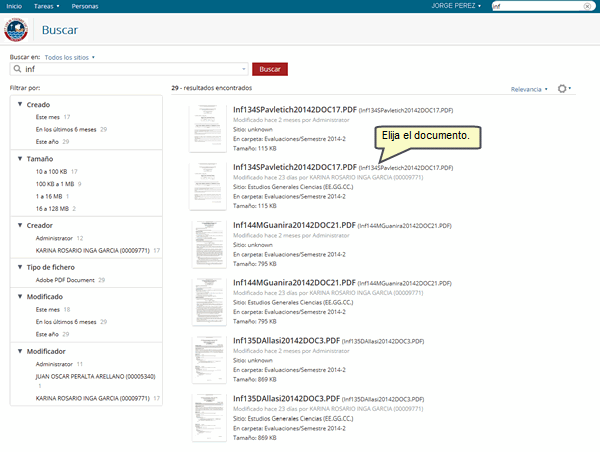
Nota: Coloque la frase que desea buscar entre comillas (“”) cuando desee realizar la búsqueda por la frase completa y no palabra por palabra.
En caso desee que los resultados de su búsqueda contengan una palabra o frase en particular, coloque un asterisco (*) donde desee completar la frase. De esta manera el buscador sustituirá el asterisco por cualquier letra o palabra.
En la página de Inicio encontrará cuatro secciones:
- Mis sitios
- Mis actividades
- Mis tareas
- Mis documentos
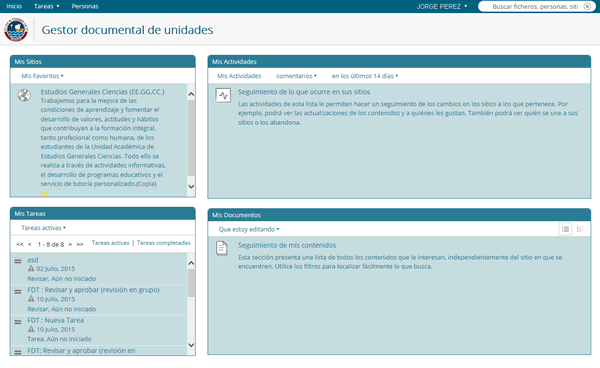
1. Mis sitios
En esta sección accederá a los documentos compartidos por su unidad académica, por ejemplo si usted pertenece a la unidad académica de Estudios Generales Ciencias (EE.GG.CC.) haga clic en Estudios Generales Ciencias (EE.GG.CC.).
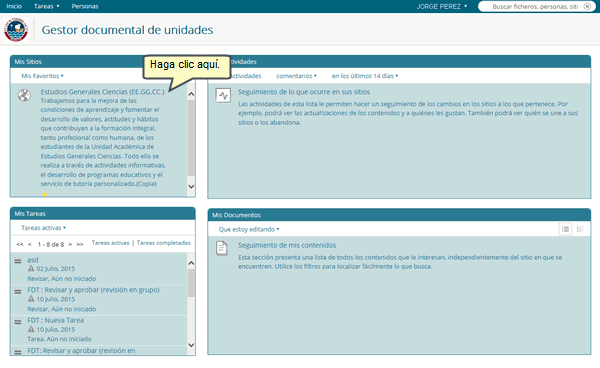
Nota: Para mayor información sobre esta sección haga clic en el ícono  (este se encuentra en todas las secciones del Gestor Documental de unidades). (este se encuentra en todas las secciones del Gestor Documental de unidades).
A continuación se visualizará el Panel de inicio del sitio, donde se muestra el Perfil del sitio y una Búsqueda en el sitio, en esta podrá realizar la búsqueda de documentos compartidos ingresando el título, palabra o el contenido del documento.
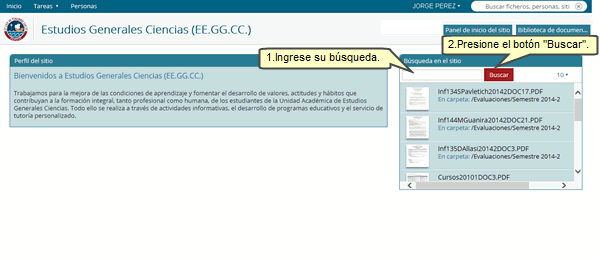
Para visualizar las carpetas y documentos compartidos por la unidad haga clic en Biblioteca de documentos.
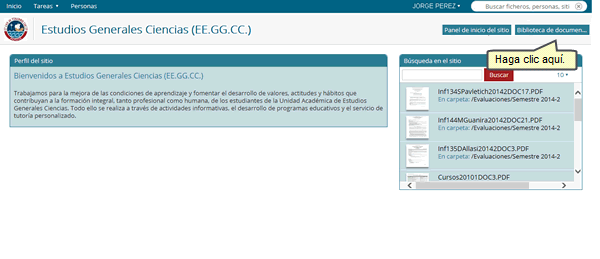
Se mostrará todos los documentos compartidos por su unidad académica.

Luego podrá seleccionar el documento deseado haciendo clic en el nombre y enseguida se mostrará varias opciones.
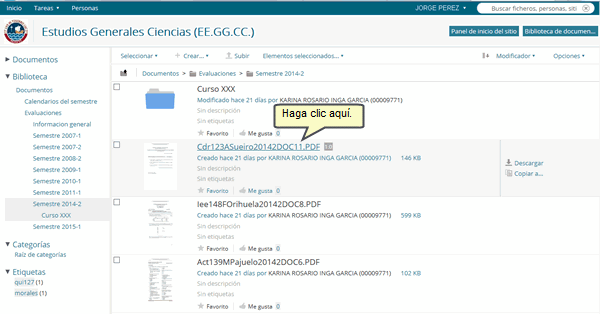
Visualizará una vista preliminar del documento y a su lado derecho un panel con las siguientes opciones:
- Acciones sobre el documento: Descargar y Copiar a.
- Etiquetas: son asignadas por el administrador de la unidad académica para una rápida búsqueda de documentos.
- Histórico de versiones: en esta opción podrá revisar todas las versiones del documento.
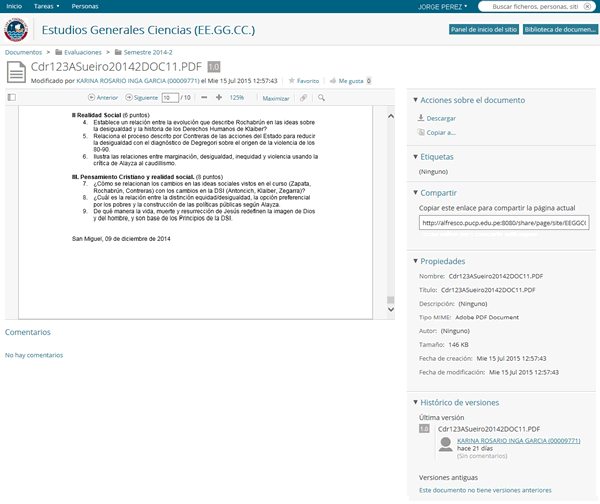
Nota: Debajo del nombre del documento se presenta el ícono ,  al hacer clic sobre este se agrega el documento en la opción Mis favoritos de la sección Mis documentos del panel de Inicio. al hacer clic sobre este se agrega el documento en la opción Mis favoritos de la sección Mis documentos del panel de Inicio.
Arriba
2. Mis actividades
La sección Mis actividades se muestra en el panel de Inicio, para ello haga clic en el menú Inicio.
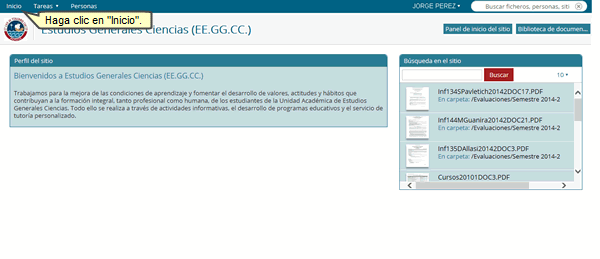
En esta sección podrá visualizar sus actividades (previsualizar o descargar un documento) en los sitios a los que pertenece.
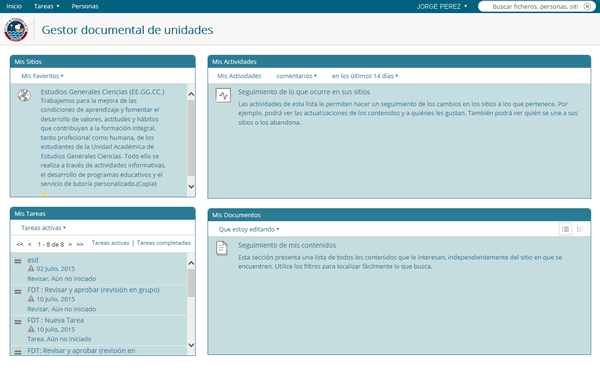
Arriba
3. Mis Tareas
En esta sección revisará las tareas asignadas por otra persona como parte de un flujo de trabajo entre los miembros de la Unidad Académica.
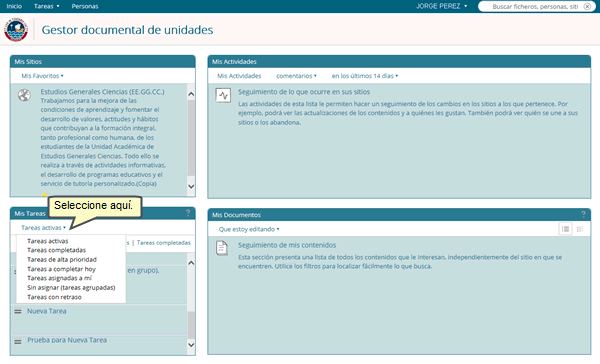
Arriba
4. Mis Documentos
En esta sección podrá visualizar los documentos que ha modificado recientemente, los que está editando y los que ha marcado como Favoritos  . .
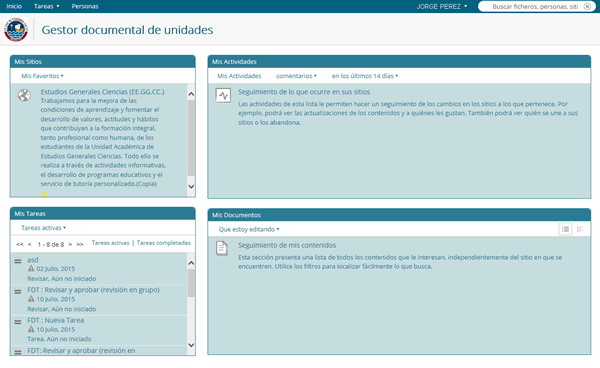
Nota: el usuario tiene la opción de colocar un sitio como favorito, el cual podrá visualizarse en la opción Mis favoritos en el menú desplegable de Mis sitios.
Arriba
Tareas
En esta pestaña se muestran todas las tareas asignadas al usuario. Haga clic en Tareas y se desplegarán las opciones Mis tareas y Flujos de trabajo que he iniciado (los Flujos de trabajo son iniciados por las personas que gestionan el sitio).
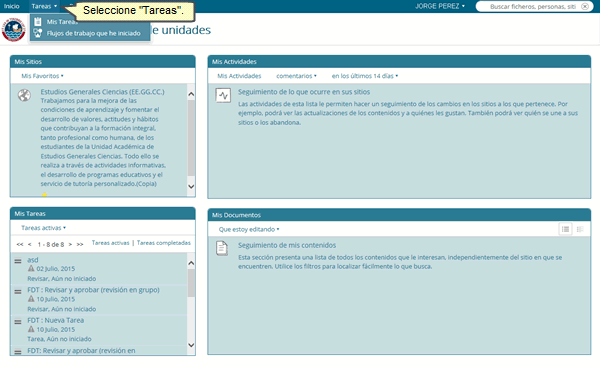
Arriba
Personas
En esta pestaña el usuario podrá hacer la búsqueda de personas que pertenecen al Gestor Documental de unidades, para ello digite el nombre del usuario y presione el botón Buscar.
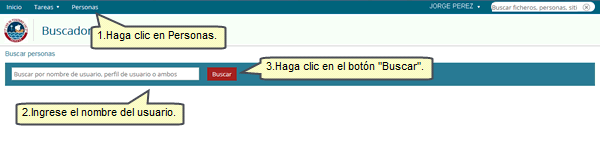
Arriba
Actualizado: 14/09/2016 |
DIT-Reg-4.36 |
|